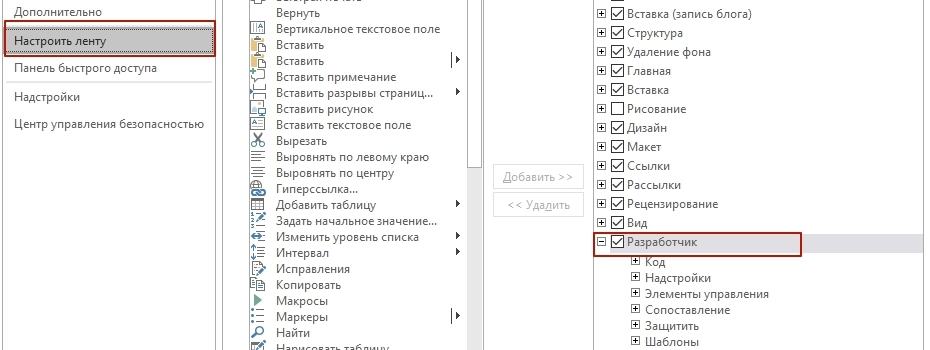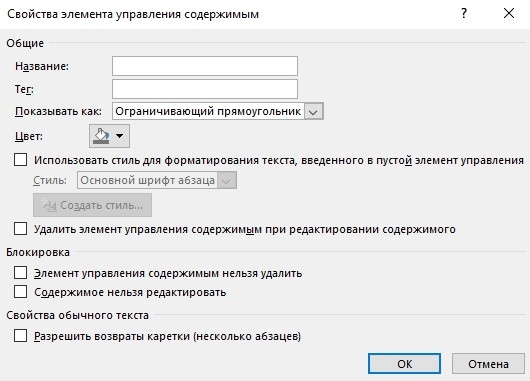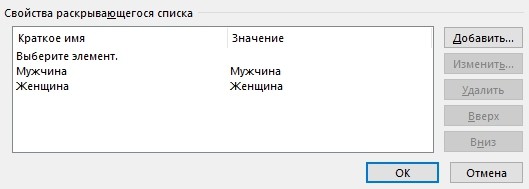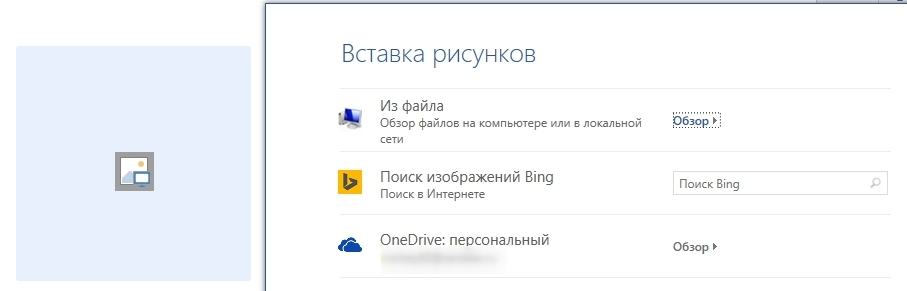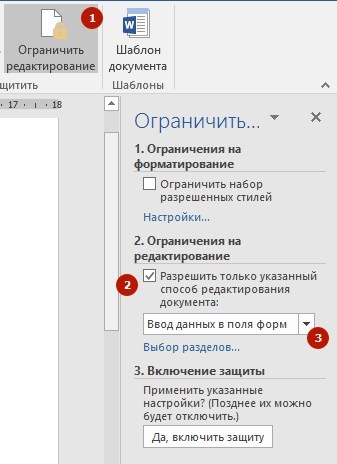|
Как создать анкету в Ворде? Мне часто приходится делать анкеты в документ Ворде (Word). Как именно будет выглядеть анкета в документе, зависит от структуры и сложности анкеты. Рассмотрим несколько видов. 1 вариант. Простые вопросы с вариантами ответов. Пишем все вопросы и под ними пишем предлагаемые ответы (чаще всего под буквами). Чтобы каждый вопрос выделялся, просто разделим их интервалом. Для этого выделяем последний ответ вопроса, нажимаете «Абзац», далее «Интервал», а далее в разделе «После» я ставлю 14. Нажимаем на Ок. 2 вариант. Делаем анкету в таблице. Этот способ подходит, когда ответы на все вопросы одинаковые. На панели выбираем «Вставка», далее «Таблица». Выбираем необходимое количество столбиков и строк. Заполняем столбцы. Получается вот такая анкета. система выбрала этот ответ лучшим -Lava- более года назад Сделать анкету в программе Ворд можно совершенно просто путём создания таблицы. Для этого выбираем вкладку под названием «Вставка» на панели и находим «Таблица». Теперь необходимо выбрать нужное нам количество столбцов и строк. После того, как таблица будет создана, вам останется заполнить ячейки таблицы. Ксарфакс 4 года назад Для создания анкеты в Ворде удобнее пользоваться таблицей. Для вставки таблицы нужно на панели инструментов «Вставка» нажать на «Таблицу», а затем выбрать нужную размерность. Далее нужно просто отрегулировать ширину столбцов (для этого достаточно перетащить линию между столбцами влево или вправо) и вписать вопросы с вариантами ответов. Пример: ** Если необходимо вставить чекбокс (флажок, пустой квадратик), то нужно сделать следующее: 1) Сначала включить вкладку «Разработчик» (это делается в «Файл» -> «Параметры» -> «Настройка ленты»). 2) На вкладке «Разработчик» нужно выбрать элемент управления «Флажок» и разместить его в нужном месте. ** Если необходимо вставить линию, на которой другой человек должен что-то написать, то можно поступить так: 1) Набрать на клавиатуре нижнее подчёркивание (клавиша находится справа от клавиши «0»). 2) Нарисовать линию («Вставка» -> «Фигуры»). 3) Нарисовать таблицу с 1 строкой и 2 столбцами (то есть будет 2 ячейки), если нужно, то откорректировать её размеры. В первой ячейке будет заголовок, у этой ячейки нужно сделать все границы невидимыми. Во второй ячейке нужно оставить только нижнюю границу. Для настройки границ нужно щёлкнуть на ячейке и в контекстном меню выбрать пункт «Границы и заливка». 4) В разделе «Шрифт» нажать на кнопку «Ч», а затем нажимать клавишу «Tab» столько раз, сколько вам потребуется для линии. Krustall более года назад Анкета в Ворде бывает особенно актуальна для сотрудников, которые принимают участие в опросах, например, обслуживающего персонала отдела кадров. Анкета представляет собой список вопросов, иногда открытых или чаще закрытых, то есть, с вариантами ответов. Можно очень просто создать анкету в Word, просто создав таблицу. Для этого на панели выберите вкладку «Вставка» и найдите «Таблица». Теперь нам нужно выбрать количество столбцов и строк, которые нам нужны. После создания таблицы вам нужно будет заполнить ячейки таблицы. Можно также просто выбрать файл, создать и выбрать элемент Формы, далее выбрать их подходящие под ваши нужды, далее остаётся отредактировать под свои нужды. Или можно просто сделать анкету в текстовом документе, сначала определитесь с вопросами, придумайте название для анкеты и продумайте варианты ответов, то сколько их может быть, какие они будут, соответственно вашим целям и задачам. Следующим шагом будет реализация этой идеи и заполнение правильной анкеты. Vodila более года назад Создать анкету очень просто. Это можно с помощь создания таблицы. Вставка — таблица даем команду, Ну а можно сделать и по другому. Нужно нажать вверху файл — создать после этого найти форма, потом посмотреть какие там есть, ну, а далее остается подправить ее под себя. А можно скопировать понравившуюся вам анкету в Интернете вставить в документ и подредактировать ее, так как вам нравится. А можно просто с помощью списков оформить вопросы анкеты, и оставлять ниже или рядом место для того, чтобы писать данные, а можно для того, чтобы видно было где писать просто использовать простое подчеркивание. Соответствующая кнопка есть на клавиатуре. Hamster1337 более года назад Для того, что бы сделать анкету в Microsoft Word, не потребуется много времени. Вот основной способ: 1) Создать файл и перейти в пункт «вставка» 2) Найти кнопку «таблица» и создать таблицу по шаблону. 3) Оформить таблицу с нужными вам потребностями. Такой способ оформления анкеты поможет вам сэкономить много времени и сил. smile6008 3 года назад Анкета в Word особенно актуально сотрудникам, которые занимаются опросами, например в службе персонала. Анкета — это перечень с вопросами, иногда вопросы открытие или чаще закрытые, то есть с вариантами ответа. Для того чтобы анкета была презентабельной, то есть красиво выглядела воспользуемся таблицей. Для этого во вкладке — Вставка — выбираем — Таблица — рассчитываем сколько колонок и столбцов нам нужно. Так же таблицу можно нарисовать, а при необходимости редактировать, например объединяя ячейки. После того, как нужная таблица готова заполняем её вопросами с вариантами ответов. Наша анкета готова. Для создания анкеты в Ворде включите вкладку Разработчик путем кликанья Файл, затем Параметр, после Настройка ленты.Затем, на этой же вкладке Разработчик выберите Флажок и разместите в том мсте, в котором нужно. При необходимости вставки линии, следует на клавиатуре набрать нижнее подчеркивание и нарисовать линию путем: Вставка — Фигуры. Далее, нарисуйте таблицу с 1 строкой и 2 столбцами. Можно настроить границы, щелкнув на ячейке, выбрав пункт Границы и заливка в контекстном меню. В таком разделе, как Шрифт нажмите Ч, а после клавишу Tab количество раз для создания линии. Лара Изюминка 3 года назад Можно просто выбрать файл, создать и выбрать пункт форма, потом выбрать подходящую вашим нуждам их там очень много и согласиться, потом остается ее подредактировать под свои нужды. А можно просто сделать анкету без всяких заготовок. Сначала определиться с вопросами, придумать название анкеты и подумать над вариантами ответов. Сколько их может быть. Далее остается только реализовать эту идею. Оформив правильно анкету. Анкета ФИО _______ Образование_________________ Здесь используем подчеркивание. Далее придумываем другие вопросы. Дата рождения__ stasyfan более года назад Чтобы создать анкету, либо другую похожую форму в Microsoft Word, нужно будет подключить специально разработанный для этого функционал. Как это сделать? Заходим через «Файл» в «Параметры». Далее выбираем пункт «Настроить ленту», в котором нужно будет включить режим «Разработчика». На тему того, как в нем работать, есть отличное видео. Прикрепляю: Знаете ответ? |

Анкетирование примеры анкет
Скачать

Примеры анкет для опросов в магазинах
Скачать

Анук и те
Скачать

Как составить анкету для опроса образец
Скачать

Макет анкеты для опроса
Скачать

Как составить анкету для опроса
Скачать

Как правильно составить анкету для опроса
Скачать

Составление анкеты для проведения опроса
Скачать

Анкета пример
Скачать

Метод исследования методика анкетирование
Скачать

Пример анкеты для опроса потребителей
Скачать

Анкетирование пример
Скачать

Анкетирование покупателей
Скачать

Анкетирование персонала пример
Скачать

Анкета пример
Скачать

Образцы анкет для опроса клиентов
Скачать

Анкетирование пример
Скачать

Анкетирование образец
Скачать

Составление анкетирования
Скачать

Маркетинговая анкета образец
Скачать

Анкета шаблон
Скачать

Анкетирование покупателей
Скачать

Маркетинговый опрос анкета пример
Скачать

Вопросы для соцопроса
Скачать

Анкеты опросники
Скачать

Анкета опроса потребителей
Скачать

Анкета для опроса школьников
Скачать

Анкета для учащихся
Скачать

Анкетирование пример
Скачать

Анкета опрос образец
Скачать

Как составить анкетирование
Скачать

Анкета оценки качества
Скачать

Анкеты
Скачать

Опрос о качестве обслуживания
Скачать

Формы анкетирования
Скачать

Как составить анкету для опроса клиентов
Скачать

Анкеты
Скачать

Анкета пример
Скачать

Анкетирование покупателей
Скачать

Анкета клиента магазина образец
Скачать

Анкета результативности обучения пример
Скачать

Вопросы для анкетирования клиентов
Скачать

Анкета для детей в лагере
Скачать

Анкета маркетинг
Скачать
Скачать
Скачать
Скачать
Как создать форму анкеты или фирменный бланк в Ворде
В любой организации всегда нужны формы бланков — заявлений, анкет, карточек учета, и тому подобны документов. Только многие делопроизводители и кадровики даже не подозревают, что они могут сами легко создать и распечатать практически любую форму, анкету или карточку учета. И ничего кроме текстового редактора Ворд и принтера им не нужно. Многие организации заказывают эти бланки в типографиях и платят за это не малые деньги. А необходимо просто загрузить бланк или форму, и создать шаблон многоразового использования, который всегда можно подкорректировать под нужды организации. Как создать бланк в word, мы сейчас рассмотрим на примере.
Создание бланка в Word
Прежде, чем создавать шаблон бланка, необходимо научиться создавать разделительные линии, уметь выравнивать текст, изменять межстрочный интервал, настроить программу на авто проверку орфографии, устанавливать необходимые шрифты, и создавать колонтитулы.
Для того чтобы создать бланк нам необходимо сначала выбрать его из списка готовых шаблонов. Это намного ускорит и облегчит нашу задачу.
- Щелкните по кнопке «Office ».
- В открывшемся меню выберите запись Создать .
- В следующем окне выберете бланк.
- Нажмите кнопку внизу справа – Загрузить .
- У вас загрузиться документ, который вам необходимо подкорректировать под ваши нужды и сохранить его.
- Опять жмем на кнопке « Office ».
- В открывшемся меню выберите запись Создать .
- В следующем окне выберете форму.
- Для примера выберем форму Заявления .
В формах программы Word возможны три вида полей:
- Текстовые поля для ввода строк текста,
- Флажки указывают на положительный или отрицательный ответ на вопрос. Для этого надо просто щелкнуть по флажку мышкой и в параметрах флажка выбрать Состояние по умолчанию – Установлен .
Можно просто создать бланки для заполнения их вручную, а можно заполнять их прямо на компьютере со слов и документов посетителей. Это уже , как вам удобнее.
Формы Анкет и Тестов очень хороши для преподавателей школ.
Примечание
При загрузке бланков и форм, необходимо подключиться к Интернету.
Надеюсь, что создание бланка в word вам очень пригодиться в работе.
Как сделать анкету в Word
Опубликовано Михаил Непомнящий в 25.04.2017 25.04.2017
Для создания анкет и других вариантов форм в редакторе Microsoft Word существует специальный функционал. Для работы с ним необходимо включить дополнительную вкладку ленточного меню. Делается это через «Файл» – «Параметры», пункт «Настроить ленту», где необходимо заполнить чекбокс «Разработчик».
В новой вкладке меню в области «Элементы управления» есть специальные кнопки для вставки элементов форм – поля для текстового ввода, вставки картинки, выпадающих списков и дат, элементы заполняемых чекбоксов. Каждый блок настраивается по кнопке «Свойства». Также можно включить «Режим конструктора», чтобы места вставки форм были более наглядными.
В свойствах блоков можно задать их имена, чтобы они отображались для пользователя как своеобразные подсказки. Можно изменить цвет подписи и задать форматирование стиля оформления.
Для элемента с выбором даты можно указать желаемый вариант формата даты. А для списка с выбором – задать варианты возможных значений.
При вставке поля с рисунком пользователи смогут загрузить изображение как со своего устройства, так и с облачного хранилища OneDrive.
Наконец, чтобы пользователи не могли вносить никаких изменений в элементы оформления анкеты, а лишь имели возможность заполнять форму, можно воспользоваться защитой по кнопке «Ограничить редактирование».
В дополнительной области отметьте чекбокс «Разрешить только указанный способ редактирования документа» и из выпадающего списка выберите значение «Ввод данных в поля форм». После чего ниже нажмите на кнопку «Да, включить защиту». При необходимости введите пароль, чтобы пользователи самостоятельно не имели возможность отключить данную защиту.
Как в офисе.
Если в документе Microsoft Word, с которым Вы работаете, нужно поставить галочку в тексте, или сделать список, в котором каждый новый пункт будет начинаться с нее, и у Вас возникает вопрос: «Как это сделать?», то в этой статье давайте разбираться.
Расскажу, где искать символ Галочка в Ворде, и как поставить ее в квадрате в документе. Последнее довольно часто используется, если Вы отвечаете в Ворде на вопросы в анкете. Ну а если Вам часто приходится ее использовать, тогда можно назначить комбинацию горячих клавиш.
Вставка галочки через Символы
Возьмем вот такой пример: есть анкета, в которой нужно указать, что отмечать ответы нужно определенными символами. Один из них и будет птичка.
Установите курсор в том месте, куда хотите его поставить. Дальше перейдите на вкладку «Вставка» и в группе «Символы» нажмите на аналогичную кнопку. В открывшемся меню выберите «Другие символы» .
Откроется вот такое окно. В поле «Шрифт» выберите «Wingdings» . Пролистайте немного вниз и там Вы увидите птичку. Кликните по ней, и нажмите кнопку «Вставить» . Чтобы закрыть данное окно, нажмите «Отмена» .
После этого, выбранный символ появится на листе.
Для того чтобы можно было вставить ее в квадратики, нужно просто выбрать соответствующий символ из списка.
Делаем галочку, с помощью горячих клавиш
Если в документе нужно поставить галочку в таблице или в тексте не один раз, тогда будет удобно не переходить каждый раз на нужную вкладку и выбирать ее, а назначить для вставки определенную комбинацию клавиш.
В окне «Символ» в поле «Код знака» указан для каждого конкретный код . Если во время набора текста нажать «Alt» и набрать цифры, на странице появится то, что нужно.
Например, выделяю птичку, для нее код «252» . Ставлю курсив в тексте документа, нажимаю «Alt» и «252» на цифровой клавиатуре. После этого она должна вставиться, но у меня этого не произошло, было добавлено что-то другое.
Если у Вас тоже не получилось, можете самостоятельно определить для нее комбинацию клавиш. Для этого нажмите «Сочетание клавиш» .
В следующем окне убедитесь, что выбрана именно галочка. Затем поставьте курсор в поле «Новое сочетание клавиш» и нажмите на клавиатуре те клавиши, которые хотите использовать.
Обратите внимание, их нужно не печатать в данном поле, а именно нажать.
Я выбрала «Alt+P» . В поле «Текущее значение» должно стоять «[нет]» — это значит, что выбранная комбинация нигде не используется. Если там указана другая команда, тпридумайте другое сочетание клавиш. Когда все сделаете, жмите «Назначить» .
После этого, в окне должно быть указано, что для вставки птички в документ нужно нажать «Alt+P» . Закройте окно, нажав на соответствующую кнопку.
После этого, во всех документах, не только в текущем, нужно будет нажать на клавиатуре «ALT+P» , Вы могли выбрать другое сочетание, чтобы вставить нужный знак на страницу.
Ставим галочки, используя Списки
Для того чтобы в Ворде сделать список, в котором каждый новый пункт будет начинаться с птички, необходимо сделать его маркированным, а в качестве маркера выбрать нужный значок. Про это на сайте есть отдельная статья, прочесть ее можно перейдя по ссылке.
Создается он так: ставим курсор в том месте, где будет начало, затем на вкладке «Главная» нажмите на черную стрелочку возле кнопки «Маркеры» . Выберите нужное из открывшегося меню.
Напечатайте первый пункт, нажмите «Enter» и перейдете ко второму. Каждый новый пункт будет начинаться с галочки.
Если для списка нужно, что данный символ бы не один, а в квадрате, тогда нажмите «Определить новый маркер» .
В следующем окне нажмите на кнопку «Символ» .
Здесь все делаем так же, как я описывала выше. Выберите шрифт «Wingdings» , найдите в окне знак и нажмите «ОК» .
В поле «Образец» можно посмотреть, как будет выглядеть список. Нажимайте в данном окне «ОК» .
Печатайте первый пункт и все последующие, каждый с новой строки — начинаться они будут с галочки в квадрате.
Добавление галочки в анкету
Если Вам нужно заполнить анкету в документе Ворд, тогда возникает вопрос: как отметить подходящий вариант? Здесь все просто, нам нужно не вставлять галочку, а просто заменить пустой квадратик в нужном поле ответа, на квадратик, в котором будет стоять птичка.
Для начала нужно определить, каким образом был создан перечень с вариантами ответа: автоматически или вручную. Чтобы это сделать, включите непечатаемые знаки. На вкладке «Главная» нажмите «Отобразить все знаки» .
Теперь в вопросе кликните мышкой по тому квадратику, который соответствует нужному ответу. Если он подсветился, как в примере, значит список автоматический. Соответственно, нужно нажать на кнопку «Маркеры» на вкладке «Главная» , чтобы его убрать.
Квадратик пропадет в выбранном варианте. Теперь поставьте курсор в начале строки с вариантом ответа. Дальше перейдите на вкладку «Вставка» , в группе «Символы» кликните по нужной кнопке. В выпадающем меню откроются последние использованные. Если нужный значок есть, жмите на него, нет- выбирайте «Другие символы» . Про поиск необходимого и вставки его в документ, прочтите в начале статьи.
Теперь пустой квадрат мы заменили на заполненный. Можно поставить пару пробелов между квадратом и текстом, чтобы отделить их друг от друга.
Если же в анкете Вы кликаете по квадрату, а он не выделяется, и курсор ставится справа или слева от него — значит нумерация проставлена вручную. Соответственно, удалите квадратик.
А дальше все уже Вам знакомо: вкладка «Вставка» — «Символы» — «Символ» — и выбираете нужный.
Вот так мы и разобрались, как поставить в Ворде обычную галочку или галочку в квадрате различными способами. Как видите данный символ можно вставить просто в тексте, в таблице, создать с ним список, или отметить выбранный вариант ответа в анкете.
Поделитесь статьёй с друзьями:
Макет анкеты (опросника)
Общий вид и структура
анкеты (опросника) не менее важны, чем
содержание и словесное оформление
вопросов. Плохое оформление или неясные
инструкции часто ведут к невосполнимым
пропускам в данных.
Общая рекомендация,
равно применимая и к вопросникам,
заполняемым в ходе интервью, и к анкетам,
заполняемым самим респондентом,
заключается в том, что поля и интервалы
между вопросами (или блоками вопросов)
должны быть достаточно велики. Стремление
«ужать» вопросник, сделать его объем
небольшим, чтобы не отпугнуть
респондентов, на практике приводит к
появлению «слепого», путаного и визуально
непривлекательного инструмента сбора
данных. Вопросы должны печататься
только на одной стороне листа. Поля
должны быть не меньше 2,5 см., что
необходимо для кодирования данных.
Альтернативы ответа лучше располагать
вертикально, а не горизонтально. (Когда
они перечисляются в одной строке,
респондент чаще пропускает средние
позиции.) Излишне говорить, что наличие
нескольких незаполненных строк для
ответа положительно сказывается на
желании опрашиваемых подробно ответить
на открытый вопрос.
Б
ольшинство
социологов-практиков убеждены, что
наиболее удобной формой для фиксации
ответа на закрытый вопрос является
перечеркивание «квадратика» рядом
с избранным ответом (или проставление
в нем «галочки»), например:
да,
нет,
не знаю.
Возможно
также использование квадратных
] или круглых ( ) скобок. Если каждая из
позиций ответа имеет заранее присвоенный
цифровой код, то можно попросить
респондента обвести соответствующие
цифры кружком:
-
да,
нет,
07 не знаю.
Последний
вариант, однако, менее предпочтителен:
во-первых, не все смогут обвести цифры
достаточно аккуратно (что приведет к
некоторым проблемам при вводе данных),
и, во-вторых, обильно усеянная цифрами
анкета некоторыми
респондентами
воспринимается как математическая
головоломка. Разумеется, последние
два замечания относятся лишь к анкетам,
заполняемым респондентами: интервьюеров
можно обучить безошибочной работе с
цифровыми годами.
Важную
роль в структуре анкеты играют
вопросы-фильтры (или
«отсекающие» вопросы). Они позволяют
отобрать группу респондентов, которые
могут (в силу своего статуса, опыта,
заинтересованности или знаний) ответить
на следующие за вопросом-фильтром
зависимые вопросы.
Для остальных
респондентов зависимые вопросы будут
попросту нерелевантны. Скажем, спрашивать
о том, какое средство контрацепции они
предпочитают (зависимый вопрос), имеет
смысл у тех респондентов, которые
пользовались или пользуются контрацептивами
(вопрос-фильтр). Естественно, вопрос-фильтр
всегда предваряет зависимые вопросы,
которые респонденты, давшие «не тот»
ответ, пропускают. Недопустимо, как уже
говорилось, сочетать вопрос-фильтр и
зависимый вопрос в одном «условном»
вопросе: «Если у Вас есть собака, кормите
ли Вы ее сухим кормом „Педигри пал»?».
Ответ: «нет» дадут и те люди, которые не
держат собак, и те, кто не кормят своих
собак сухим кормом, и те, кому особенно
не нравится «Педигри пал». (Конечно,
использование развернутых ответов для
каждой из логически возможных альтернатив
может помочь в решении проблемы
интерпретации, но в этом случае ваш
список «подсказок» станет длиннее, чем
инструкция по использованию кофемолки.)
Очень удобно, когда вопросы-фильтры и
зависимые вопросы выделены с помощью
графических средств: стрелок, рамок,
цвета и т. п. Примером может служить рис.
9
1 . Есть ли у Вас
дети?
[
Да
[ ] Нет
(переходите к вопросу 4)
При ответе «да»
на первый вопрос:
2.
Сколько у Вас детей?
(Напишите) _________
3. Каков возраст
самого старшего из Ваших детей? __ лет
Рис.
9. Пример зависимых
вопросов
Иногда
социологу нужно задать несколько
вопросов, имеющих одинаковые категории
ответа (в частности, это могут быть
вопросы-пункты, входящие в одну шкалу).
В этом случае целесообразно использовать
табличный вопрос.
Использование
табличных вопросов делает анкету более
компактной и, кроме того, позволяет
респонденту увидеть смысловую и
логическую организацию однотипных
вопросов. Пример табличного вопроса с
вербальной оценочной шкалой приведен
на рис. 10.
Порядок
вопросов в анкете обычно определяется
несколькими простыми правилами:
|
Вопрос анкеты |
Ответ |
||||
|
Совершенно |
согласен |
Не согласен |
Совершенно не |
Не знаю |
|
|
Принимая решение, |
|
|
|
|
|
|
Обществу нужна |
|
|
|
|
|
|
Адвокаты помогают |
|
|
|
|
|
Рис.
10. Пример
табличного представления вопроса
заполняемой анкеты,
чтобы это были не «демографические»
вопросы о возрасте, национальности и
т. п., сразу придающие анкете несколько
официальный характер);
2) постарайтесь
обеспечить какое-то смысловое соответствие
между начальными вопросами и
заявленными целями опроса;
3) группируйте
вопросы в смысловые блоки, по возможности
разделяя их графически: это не только
облегчит задачу составления вопросника,
но и придаст последнему в глазах
опрашиваемых вид упорядоченного целого,
а не хаотического и бессвязного
нагромождения вопросов;
4) стремитесь всегда
двигаться от более простых вопросов к
более сложным и от более конкретных
— к более абстрактным;
5) избегайте
однообразия в конструкции вопросов и
выборе формата для ответов, если вопросы
следуют друг за другом;
6) не забывайте о
возможном влиянии «соглашательской»
установки на ответ: меняйте «направленность»
вопросов, измеряющих одну и ту же
установочную переменную;
7)
избегайте слишком резких переходов от
конкретных вопросов, относящихся к
повседневной жизни и опыту, к
мировоззренческим, установочным или
«сензитивным» вопросам: трудно
предсказать, как
отреагирует человек, которого вы внезапно
спросите: «Доводилось
ли Вам лечиться от венерических болезней?»
или «Веруете ли Вы в
Бога?» (иногда в практике массовых
опросов используют мало информативные
или даже вовсе неинформативные «буферные»
вопросы, сглаживающие такого рода
переход);

случаях есть смысл использовать небольшие
«введения» к каждому блоку вопросов
(например, «В следующем разделе нашей
анкеты мы хотели бы узнать, что
москвичи думают о городском транспорте»);
9) небольшие
подсказки и конкретные инструкции по
заполнению должны содержаться не
только в общем введении к анкете, но и
везде, где это необходимо для ясного
понимания респондентом сути стоящей
перед ним задачи (скажем, «В случае, если
ни один из предложенных ответов не
соответствует Вашему мнению, впишите
Ваш ответ…» или «Напишите „1″ рядом
с фамилией самого любимого телеведущего…»).
Во
введении к анкете
должны содержаться
сведения о целях исследования, о том,
кто проводит данный опрос. Кроме того,
уместны заверения в конфиденциальности
(анонимности), какие-то объяснения по
поводу того, как был выбран данный
респондент (скажем, «случайным образом»).
Если анкета заполняется самим
респондентом, нужно указать, каким
образом, когда и кому (по какому адресу)
она должна быть возвращена. Практика
показывает, что чрезмерно длинные и
обстоятельные интродукции не приводят
к сколько-нибудь существенному
улучшению качества ответов или увеличению
мотивации к сотрудничеству. И в случае
интервью, и в ситуации, когда респондент
сам отвечает на вопросы, лучше перейти
к сути дела сразу же, после небольшого
введения: все равно опрошенные не уделят
должного внимания касающимся вас и
вашего проекта деталям, если они (детали)
будут представлены до начала опроса.
Намного лучше, если, завершив интервью,
вы вручите респонденту визитную
карточку, памятный значок с символикой
института, который вы представляете,
и т. п. Желательно также поблагодарить
респондента за сотрудничество.
Если
составленный вами вопросник будет
заполняться в ходе личного
интервью, нужно
сразу же позаботиться о составлении
памятки для интервьюеров. Полезно также
использовать внутри вопросника шрифтовые
выделения, позволяющие отделить те
инструкции и замечания, которые адресованы
только интервьюеру, от предназначенных
респонденту и зачитываемых интервьюером
вслух. Лучше, если все уточняющие реплики,
инструкции и вводные фразы, которые
интервьюеру предстоит использовать,
будут включены непосредственно в текст
вопросника (в скобках, с помощью курсивных
выделений и т. п.). В ином случае интервьюеру
придется заучивать памятку наизусть —
от вводных фраз до «До свидания»1.
Соседние файлы в предмете [НЕСОРТИРОВАННОЕ]
- #
- #
- #
- #
- #
- #
- #
- #
- #
- #
- #
Для создания анкет и других вариантов форм в редакторе Microsoft Word существует специальный функционал. Для работы с ним необходимо включить дополнительную вкладку ленточного меню. Делается это через «Файл» — «Параметры», пункт «Настроить ленту», где необходимо заполнить чекбокс «Разработчик».
В новой вкладке меню в области «Элементы управления» есть специальные кнопки для вставки элементов форм – поля для текстового ввода, вставки картинки, выпадающих списков и дат, элементы заполняемых чекбоксов. Каждый блок настраивается по кнопке «Свойства». Также можно включить «Режим конструктора», чтобы места вставки форм были более наглядными.
В свойствах блоков можно задать их имена, чтобы они отображались для пользователя как своеобразные подсказки. Можно изменить цвет подписи и задать форматирование стиля оформления.
Для элемента с выбором даты можно указать желаемый вариант формата даты. А для списка с выбором – задать варианты возможных значений.
При вставке поля с рисунком пользователи смогут загрузить изображение как со своего устройства, так и с облачного хранилища OneDrive.
Наконец, чтобы пользователи не могли вносить никаких изменений в элементы оформления анкеты, а лишь имели возможность заполнять форму, можно воспользоваться защитой по кнопке «Ограничить редактирование».
В дополнительной области отметьте чекбокс «Разрешить только указанный способ редактирования документа» и из выпадающего списка выберите значение «Ввод данных в поля форм». После чего ниже нажмите на кнопку «Да, включить защиту». При необходимости введите пароль, чтобы пользователи самостоятельно не имели возможность отключить данную защиту.